Anda tahu program vidoe share seperti youtube ?, Ostube salah satu software seperti youtube tersebut.
Ok…Kita sekarang membuat server video seperti youtube dengan memakai ostube dan bagaimana cara instalasinya ? ( penulis memakai ubuntu 8.10 server sebagai OSnya dan versi ostube yaitu osTube 2.6).
Sebelum melakukan installasi ostube, pastikan ubuntu sudah bertindak sebagai webserver ( cara installasi webserver seperti tulisan sebelumnya )
1. Download terlebih dahulu ostube disini
Saat ini file ostube penulis taruh di /home/saudi
root@nms:/home/saudi# ls
osTube_2.6_osTube_2.6_community_edt.tar.gz
2. Kita buat folder ostube di /var/www, caranya
root@nms:/home/saudi# mkdir /var/www/ostube
3. Kita copy file ostube ke folder /var/www/ostube, caranya
root@nms:/home/saudi# cp
osTube_2.6_osTube_2.6_community_edt.tar.gz /var/www/ostube/
4. Extract file ostube, caranya
root@nms:/home/saudi# cd /var/www/ostube
root@nms:/var/www/ostube# tar -xzvf
osTube_2.6_osTube_2.6_community_edt.tar.gz
5. Buka di web browser dengan alamat http://ipaddress/ostube
maka akan tampak tampilan seperti gambar dibawah
Note : Di tampilan terlihat bahwa maksimum upload adalah ‘hanya’ 10M, maka perlu dirubah, caranya yaitu
root@nms:/var/www/ostube# nano /etc/php5/apache2/php.ini
asli
; Maximum size of POST data that PHP will accept.
post_max_size = 8M
diganti menjadi
; Maximum size of POST data that PHP will accept.
post_max_size = 1000M
Sebelumnya
; Maximum allowed size for uploaded files.
upload_max_filesize = 2M
Diganti menjadi
; Maximum allowed size for uploaded files.
upload_max_filesize = 1000M
Terserah mau di set berapa
6. Buat dbase untuk ostube, caranya
buka http://ipaddress/phpmyadmin, setelah login mysqlnya maka akan ada tampilan seperti dibawah
Create dbase, username dan password spt gambar berikut
Setelah itu kita masukkan dbase yang kita buat di instalasi ostubenya, seperti gambar dibawah
Setelah di NEXT maka tampilan seperti dibawah
Dimenu akhir, ada bbrp external program yang mesti di install terlebih dahulu, mari kita lihat seperti gambar dibawah
Dengan demikian, maka harus install terlebih dahulu external program tersebut, caranya yaitu
7. Install External program yang dibutuhkan
root@nms:/var/www/ostube# apt-get install mplayer
root@nms:/var/www/ostube# apt-get install mencoder
root@nms:/var/www/ostube# apt-get install ruby
root@nms:/var/www/ostube# apt-get install flvtool2
Setelah install program-program tersebut jangan lupa refresh
maka tampilan akan berubah sebagai berikut
Setelah di NEX, maka isikan admin portal ostubenya, sebagaimana gambar dibawah
Setelah di NEXT ternyata error….harus di chmod dulu
Ok..kita masuk lagi ke console Ubuntu kita dan chmod ( sebenarnya file tersebut tidak ada, maka kita buat dulu selanjutnya di chmod )..
root@nms:/# touch /var/www/ostube/includes/config.php
root@nms:/# chmod 777 /var/www/ostube/includes/config.php
Setelah itu kita refresh kembali halaman tadi
Maka installasi sudah sukses, sebagaimana gambar dibawah
8. Hapus folder install
root@nms:/# rm -rf /var/www/ostube/install/
Maka setelah diakases lagi akan muncul tampilan sebagai beikut
Jangan lupa setting konfigurasi-nya, lihat menu configuration sebagaimana dibawah
9. Edit setting apache
root@nms:/var/www# cd /var/www
root@nms:/var/www# mkdir cgi-bin
root@nms:/var/www# nano /etc/apache2/sites-available/default
Ubah
ScriptAlias /cgi-bin/ /usr/lib/cgi-bin/
AllowOverride None
Options +ExecCGI -MultiViews +SymLinksIfOwnerMatch
Order allow,deny
Allow from all
Menjadi
ScriptAlias /cgi-bin/ /var/www/cgi-bin/
AllowOverride None
Options +ExecCGI -MultiViews +SymLinksIfOwnerMatch
Order allow,deny
Allow from all
Restart apache
root@nms:/var/www# /etc/init.d/apache2 restart
* Restarting web server apache2 … waiting [ OK ]
10. Ubah isi uu_default_config.pm
root@nms:/var/www# cd /var/www/ostube/cgi-bin/
root@nms:/var/www/ostube/cgi-bin# nano uu_default_config.pm
Dirubah menjadi
upload_dir => $ENV{‘DOCUMENT_ROOT’} . ‘/ostube/media/tmp/’,
redirect_url => ‘http://’ . $ENV{‘SERVER_NAME’} . ‘/ostube/upload.php’,
path_to_upload => ‘http://’. $ENV{‘SERVER_NAME’} . ‘/ostube/uploads/’,
Selanjutnya ketik
root@nms:/var/www/ostube/cgi-bin# cp * /var/www/cgi-bin/
11. Pastikan setting Use UberUploader (requires CGI) diset YES
Selesai... Streaming Server milik anda telah selesai..
Semoga Bermanfaat
Ok…Kita sekarang membuat server video seperti youtube dengan memakai ostube dan bagaimana cara instalasinya ? ( penulis memakai ubuntu 8.10 server sebagai OSnya dan versi ostube yaitu osTube 2.6).
Sebelum melakukan installasi ostube, pastikan ubuntu sudah bertindak sebagai webserver ( cara installasi webserver seperti tulisan sebelumnya )
1. Download terlebih dahulu ostube disini
Saat ini file ostube penulis taruh di /home/saudi
root@nms:/home/saudi# ls
osTube_2.6_osTube_2.6_community_edt.tar.gz
2. Kita buat folder ostube di /var/www, caranya
root@nms:/home/saudi# mkdir /var/www/ostube
3. Kita copy file ostube ke folder /var/www/ostube, caranya
root@nms:/home/saudi# cp
osTube_2.6_osTube_2.6_community_edt.tar.gz /var/www/ostube/
4. Extract file ostube, caranya
root@nms:/home/saudi# cd /var/www/ostube
root@nms:/var/www/ostube# tar -xzvf
osTube_2.6_osTube_2.6_community_edt.tar.gz
5. Buka di web browser dengan alamat http://ipaddress/ostube
maka akan tampak tampilan seperti gambar dibawah
Note : Di tampilan terlihat bahwa maksimum upload adalah ‘hanya’ 10M, maka perlu dirubah, caranya yaitu
root@nms:/var/www/ostube# nano /etc/php5/apache2/php.ini
asli
; Maximum size of POST data that PHP will accept.
post_max_size = 8M
diganti menjadi
; Maximum size of POST data that PHP will accept.
post_max_size = 1000M
Sebelumnya
; Maximum allowed size for uploaded files.
upload_max_filesize = 2M
Diganti menjadi
; Maximum allowed size for uploaded files.
upload_max_filesize = 1000M
Terserah mau di set berapa
6. Buat dbase untuk ostube, caranya
buka http://ipaddress/phpmyadmin, setelah login mysqlnya maka akan ada tampilan seperti dibawah
Create dbase, username dan password spt gambar berikut
Setelah itu kita masukkan dbase yang kita buat di instalasi ostubenya, seperti gambar dibawah
Setelah di NEXT maka tampilan seperti dibawah
Dimenu akhir, ada bbrp external program yang mesti di install terlebih dahulu, mari kita lihat seperti gambar dibawah
Dengan demikian, maka harus install terlebih dahulu external program tersebut, caranya yaitu
7. Install External program yang dibutuhkan
root@nms:/var/www/ostube# apt-get install mplayer
root@nms:/var/www/ostube# apt-get install mencoder
root@nms:/var/www/ostube# apt-get install ruby
root@nms:/var/www/ostube# apt-get install flvtool2
Setelah install program-program tersebut jangan lupa refresh
maka tampilan akan berubah sebagai berikut
Setelah di NEX, maka isikan admin portal ostubenya, sebagaimana gambar dibawah
Setelah di NEXT ternyata error….harus di chmod dulu
Ok..kita masuk lagi ke console Ubuntu kita dan chmod ( sebenarnya file tersebut tidak ada, maka kita buat dulu selanjutnya di chmod )..
root@nms:/# touch /var/www/ostube/includes/config.php
root@nms:/# chmod 777 /var/www/ostube/includes/config.php
Setelah itu kita refresh kembali halaman tadi
Maka installasi sudah sukses, sebagaimana gambar dibawah
8. Hapus folder install
root@nms:/# rm -rf /var/www/ostube/install/
Maka setelah diakases lagi akan muncul tampilan sebagai beikut
Jangan lupa setting konfigurasi-nya, lihat menu configuration sebagaimana dibawah
9. Edit setting apache
root@nms:/var/www# cd /var/www
root@nms:/var/www# mkdir cgi-bin
root@nms:/var/www# nano /etc/apache2/sites-available/default
Ubah
ScriptAlias /cgi-bin/ /usr/lib/cgi-bin/
AllowOverride None
Options +ExecCGI -MultiViews +SymLinksIfOwnerMatch
Order allow,deny
Allow from all
Menjadi
ScriptAlias /cgi-bin/ /var/www/cgi-bin/
AllowOverride None
Options +ExecCGI -MultiViews +SymLinksIfOwnerMatch
Order allow,deny
Allow from all
Restart apache
root@nms:/var/www# /etc/init.d/apache2 restart
* Restarting web server apache2 … waiting [ OK ]
10. Ubah isi uu_default_config.pm
root@nms:/var/www# cd /var/www/ostube/cgi-bin/
root@nms:/var/www/ostube/cgi-bin# nano uu_default_config.pm
Dirubah menjadi
upload_dir => $ENV{‘DOCUMENT_ROOT’} . ‘/ostube/media/tmp/’,
redirect_url => ‘http://’ . $ENV{‘SERVER_NAME’} . ‘/ostube/upload.php’,
path_to_upload => ‘http://’. $ENV{‘SERVER_NAME’} . ‘/ostube/uploads/’,
Selanjutnya ketik
root@nms:/var/www/ostube/cgi-bin# cp * /var/www/cgi-bin/
11. Pastikan setting Use UberUploader (requires CGI) diset YES
Selesai... Streaming Server milik anda telah selesai..
Semoga Bermanfaat
Membuat Streaming Server Seperti Youtube di Debian (OsTube)
4/
5
Oleh
Agung Firmansyah











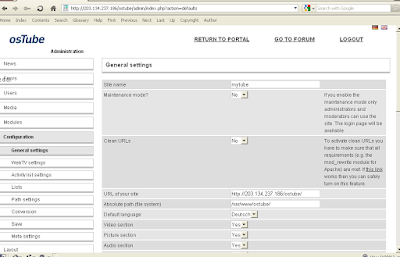



2 komentar
ada file ostube nya gak soalnya pas saya download tidak bisa
Replydownload disini mas http://www.*4sha*red*.com/archive/420uzMMK/osTube_26_osTube_26_community_.htm
Reply